Tutorial instal windows 7 dengan vmware workstation
Wednesday, October 3, 2018
Add Comment
Cara Instal windows 7 dengan vmware workstation - kali ini saya akan membagikan tentang "tutorial install 2 sistem operasi dalam 1 PC" yaitu dengan VMWare Workstation. disini saya akan install Windows 7. yah mari ikuti langkah - langkah Penginstalan nya.
Syarat :
- PC/Laptop
- Software VMware Workstation
- Segelas Kopi
- Harus Sabar.
langkah - langkah
BERIKUT Tips CARA MENGINSTAL WINDOWS 7 DENGAN VMWARE WORKSTATION.
- Pertama Install terlebih dahulu VMWare nya. jika belum punya bisa cari di google ada banyak. setelah selesai langsung buka aja dan ikuti langkah selanjutnya ya.
- selanjutnya pilih "New Virtual Machine" dan next.
- selanjutnya pilih "Custom" karna kita akan memilih sendiri SO dari Komputer kita dan Next.
- selanjutnya pilih "BROWSE" untuk memilih SO yang akan kita install dan Next.
- selanjutnya isi nama bebas Terserah kalian. dan pada kolom password boleh di isi ataupun tidak juga terserah.
notes : password bisa isi atau biarkan saja juga terserah kalian.
- selanjutnya "Browse" untuk menentukan lokasi instalan yang akan dipilih. jika sudah Next aja.
- Setelah di pilih, klik NEXT terus aja sampai pada proses Penginstalan. seperti gambar dibawah ini.
- jika sudah masuk disini kita tunggu aja sampai instalasi nya selesai.
- jangan lupa minum secangkir kopi yang sudah disiapkan tadi :v
- selesai :v sekarang kalian sudah bisa menjalankan SO Windows 7 nya dalam VMWare Workstation.
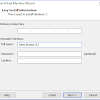

0 Response to "Tutorial instal windows 7 dengan vmware workstation"
Post a Comment
=> Harap komentar yang sopan :-)
=> berkomentar dengan url (mati / hidup) tidak akan dipublish